魔声GO-DJ-打碟机操作及使用方法说明书
DJ工作操作培训(安利会议)

常用按钮按键
• 7.PAN: 声像旋钮
• 它用来调整该通道信号在左右声道之间的立体声位置。调节范围左声道5 ~ 右声道5 ,如不需要制作特殊效果,一般置于 0 处。
• 8.PEAK:峰值指示灯
Peak 灯亮时,警告使用者输入信道内的讯号过强。发现 Peak 灯亮时,并且任 由这种情况持续的话,调音台会启动自我保护功能,切断音源输出。所以, 此时应调整输入音量大小,否则,调音台的音频输出将被自动切断。可使用 的控制包括:Line -20 DB、减小Gain、拉低衰减器,一般以减小Gain为宜。
常用按钮按键
• 9.PFL:衰减器前监听按键
当衰减器前监听按键按下时,监听输出送出的仅为该路信号,使用该键可 有效地判别出杂音的来源。
• 10.FADER:衰减器(音量推子)
决定该通道信号发送给总线输出的音量大小。音量推子实际上是一个衰减 器,用于对该通道的输出信号进行衰减。当推子位于最下端(或音量旋钮 位于最左端)时,信号被无穷衰减。这时,该通道没有信号输出。
DJ工作流程
5、会议中,主持人请出分享嘉宾/视频。 主持人请出分享嘉宾/视频之前,务必提前在电脑准备
好相应的音乐或视频。播放音乐技巧:上场时从高潮部分 开始播放,音量由小到大推送,下场则反之。视频播放技 巧:播放器中打开并点击全屏模式,调好音量然后暂停, 主持人宣布播放后,立即点击播放,同时关闭前台灯光。
麦 克 风 功率放大器
认 识 调 音 台
常用按钮按键
• 1.MIC:麦克风输入接口
• 2.LINE:高电平输入接口
• 3.GAIN:增益旋钮
它是用来调节输入信号电平大小的。输入的信号以多大的电平来输出是 由该旋钮和该输入单元的推子共同决定的。值得注意的是,增益太高会 使声道负荷过载,导致声音失真;太低则背景噪音明显,可能也无法获 得足够的讯号电平提供混音输出。使用高电平输入时要将增益转小。
打碟机的使用方法
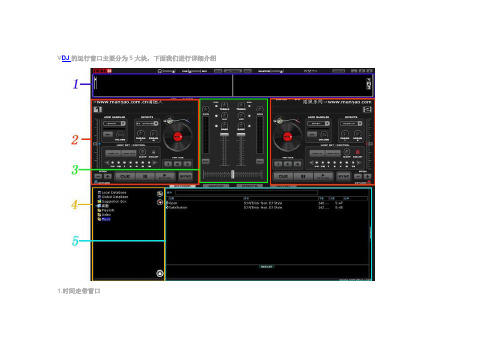
V DJ的运行窗口主要分为5大块,下面我们进行详细介绍1.时间走带窗口此窗口把音频文件转换成了直观的时间走带,通过这里可以快速找到CUE点,甚至不需要用监听就可以精确找到CUE点最右边的可以选择走带窗口的显示比例(推荐使用2)2.播放控制区选中歌名下方的数字或,表示选中当前面板,载入歌曲和采样都与当前面板发生关系,当1,2都有歌曲在播放是,载入歌曲无效(为防止误操作)完整的时间走带可清晰直观的了解到正首歌曲的高低音分布,使用快捷键可快速查找1、4、16拍,用于快速跳过空拍速度调整可在±8%、±12%、、±34%这三个大范围内调整(需在CONFIG里改设置),变速后按下按钮可速度慢慢回到原始速度PITCH追拍用与混音时对准两首歌的节拍,如果需要微调可按键盘的←→进行调整(非常重要)下面的KEYLOCK相当与硬件上的MASTER TEMPO,就是变速不变调,不锁定时为变调(建议大家不要锁定,V DJ的不变调功能会破坏音质)采样播放控制区内的下拉菜单对应采样区的12条采样栏,下方黑色栏可在采样播放时显示播放速度,RCO表示选中当前采样栏进行采样录音,VOLUME旋钮可控制播放采样的音量效果区的下拉菜单可选择效果种类,PARAM1,2分别控制效果显示区的可调节参数的1,2(有些效果是没有参数可调节的)比如选择了BACKSPIN效果,PARAM1就是控制SPEED,PARAM2就是控制LENGTHScratch转盘可通过鼠标转动快速找到接入点或模拟Scratch音效做磨盘(用鼠标做Scratch有点傻傻的,哈哈)循环控制区下的LOOP IN选择循环起始点,LOOP OUT选择循环结束点,当选中一段循环后,继续按LOOP IN 则会将此段减半再循环,直到无限小,再按LOOP OUT则退出循环,SHIFT可在选中循环区域后移动循环位置,SMART是8拍循环锁,下方的数字表示直接选中多少拍进行循环,左右箭头是切换拍数(LOOP循环是非常重要的一个功能能做出各种不同的效果,请大家一定要善用循环)HOT CUE是热点记录和呼出,可以记录3个CUE点(这里我讲一下自己使用的小心得,HOT CUE不仅可以作为呼出点,还可以在监听时在歌曲尾段的接入出做上标记,这样可以直观的看到我要接的点在那里,中间的时间就可以比较放松的做效果和采样了)记忆点,记录歌曲开始播放的起始点,软件有自动保存CUE点功能,下次载入歌曲时,CUE点会被自动标出暂停键(快捷键S)播放键(快捷键P,按住键盘Shift+P,可在停止播放后直接回到CUE点)这个键非常重要,载入歌曲后首先就是要将速度调成同步,而SYNC就能一次性完成,有了这个功能,传统DJ训练多年的同步监听调整就此成为历史,可见数码软件所带来的颠覆性时代啊(V DJ的速度同步基本比较准确,但有些歌曲还是会有错误,所以在同步后最好还是用耳机监听一下,如果不准确再进行微调)3.混音台控制区GAIN就是增益电平调整,通俗一点就是音量最大限制,用与调整两首歌的音量平衡,左右两个旋钮分别控制1,2三段EQ控制,从上至下依次为高音、中音、低音,旁边的KILL灯可直接过滤掉此频段的信号2个音量推杆分别控制2个通道的音量输出音量横推杆,控制1,2两通道的音量输出比例(可以用快捷键Page up、Page Down控制)*个人使用感觉,混HOUSE、TRANCE、ELECTRO等音乐类型时适合用音量推杆(音量横推杆保持在中央)可以使两边音量输出比保持平衡,而像hip-pop、R&B、Break等音乐类型时,可以使用音量横推杆,保持快速切换4.目录浏览区自动搜索硬盘上的MP3文件,并存放到此目录下官方数据库(非正式用户不能使用)在线商店(非正式用户不能使用)本地资源目录(载入歌曲从这里开始)播放目录列表(按日期记录着你播放过的曲目列表,相当与IE浏览器的历史记录)对应安装目录下的Music目录设定一个默认目录增加一个新目录锁定此窗口5.文件浏览区(也是采样、效果、录音显示区,这里先介绍文件浏览)选择好目录后在文件浏览区就会出现此目录下的所有可播放文件依次显示的是文件名、作者、节拍、长度、注释(其中节拍和长度需要载入一次才会显示,注释需要自己添加)双击文件名载入到当前选种的播放面板,右键可“试听”和一些其他功能将鼠标移动到右边的PLAYLIST可调出播放目录窗口,在那里可以排曲、进行自动混音等等先锋1000模拟DJ打碟机- Virtual DJ v4.0中文破解版下载地址:http://www.china.DJ/Soft/HTML/579.html。
音响设备操作手册

音响设备操作手册音响设备很多种,对于我们音响师来说要把每一台音响设备都调整好,我们说的人为操作故障主要发生在演出期间,如:无声、断音、回输、噪音等多种,下面我们就逐一讲一下容易发生人为操作故障的常用音响设备:◆◆调音台◆◆我们一般把调音台比喻成一套音响系统的心脏或大脑,因此调音台也是产生人为操作故障最多的音响设备,调音台的人为操作故障一般表现为:无声、声音很小、声音失真、声音忽大或忽小、严重回输、明显噪音等等。
1、调音台通道电平衰减开关有的调音台在增益旋钮前增加了一个20dB左右的电平衰减转换开关,当CD等音源从高阻端口输入进来后,由于电平较高,可能需要按下此转换开关把音源信号衰减20dB才合适,但有些音响师在演出时要是不小心把这个开关按了起来,那就是:老板很生气,后果很严重了!这时的声音信号没有经过衰减突然大了20dB,后果可想而知,轻者全部听众会吓得从椅子上蹦起来,重者部分音响设备会当场报销,因此我们在对每一个旋钮或开关进行调整时都要有清晰、明确的目的,不要盲目操作。
2、调音台增益调整有些音响师不知道通道增益的重要性,对此旋钮信手乱调,有时候把增益旋钮关掉,甚至还同时按下了20dB电平衰减开关,想下这时候的声音会有多么小?根本谈不上音乐的信噪比和动态了,如果对话筒通道也如此思路调整,那歌手只有自认倒霉了,就是喊破天也不会有高昂具备穿透力的歌声出来;当然也有些音响师喜欢把增益调到很大,对于音乐还好,最多是显得音乐硬邦邦的,但歌手可就惨了,稍微一大声就像洪水冲破了堤坝一样显得无法控制,高昂的歌声会变得像破锣或爆豆一样的嘈杂,因为此时电平太大信号已经严重失真了,另外这种情况下话筒还会经常回输。
由此可见增益之重要,搞不好就会造成演出期间事故。
3、调音台均衡组调整调音台顾名思义主要是用来调整音色的,调整音色主要还是要靠均衡组,说来很简单,无非就是高中低音再加上几个相应的选频旋钮,正常操作下虽然音色不一定就会很好,但也不会发生演出事故,但有些音响师对均衡旋钮有时候大胆地转来转去,我看到这样的音响师都会觉得心惊,如果把低音加到很大,整个功放和音箱的负担就大大增加了,可能会损坏设备,同时声音也会很容易失真;如果中音高音加到很大,那么高音喇叭就危险了,总之提升均衡旋钮要有个度,过度提升会产生不可预期的故障。
Philips GoGear PlayGo 音乐播放器用户指南说明书
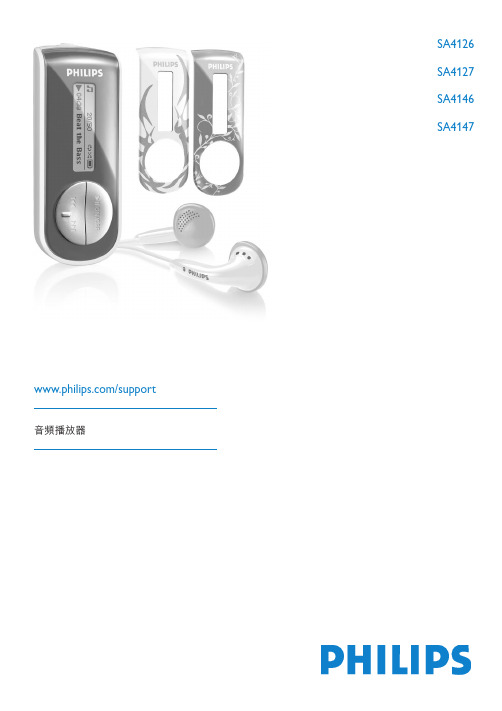
SA4126SA4127SA4146SA4147/support音頻播放器需要幫助嗎?請造訪/support您可由此獲取完整的支援資料,例如用戶手冊、最新軟體升級及常見問題解答等等。
21重要安全事項5修改72您的新播放器82.1產品內容8 2.2產品註冊8 3初次使用83.1控制鍵及連線概覽9 3.2安裝9 3.3連接10 3.3.1插入電池103.3.2閱讀播放器上的電池電力指示10 3.4傳輸10 3.5享受音樂11 3.5.1開機及關機113.5.2功能表導航11 4利用Windows Media Player 11 整理及傳輸照片和音樂114.1關於Windows Media Player 11 12 4.1.1安裝Windows Media Player 11 之前(選擇性)124.1.2安裝Windows Media Player 11 124.1.3回復舊版本的Windows Media Player 164.1.4回復舊版本Windows Media Player 的進階操作17 4.2音樂及照片傳輸17 4.2.1將音樂和照片檔加入Windows Media Player 的媒體櫃17 4.2.2在Windows Media Player 和您的播放器的音樂和照片媒體櫃之間轉換19 4.2.3從CD 擷取歌曲19 4.2.4線上購買音樂22 4.3將您的Windows Media 內容同步更新至播放器23 4.3.1設置您的播放器23 4.3.2在自動和手動同步之間轉換23 4.3.3選擇自動同步的項目及設定優先順序24 4.3.4選擇手動同步的檔案和播放清單25 4.3.5隨機選擇您的播放器上的手動同步項目26 4.3.6將播放器的檔案複製到電腦27 4.4管理您的Windows Media Player 播放清單28 4.4.1建立一個標準播放清單28 4.4.2建立一個自動播放清單29 4.4.3編輯播放清單30 4.4.4傳輸播放清單至您的播放器3134.5在Windows Media Player 內管理您的檔案和播放清單314.5.1透過Windows Media Player 搜尋音樂或照片324.5.2從Windows Media Player 媒體櫃刪除檔案和播放清單324.5.3從您的播放器刪除檔案和播放清單324.5.4添加或修改專輯封面334.5.5透過Windows Media Player 編輯歌曲資訊334.5.6透過Windows Media Player 格式化您的播放器345詳細操作說明355.1音樂模式(亦適用於播放錄音) 36控制鍵365.1.2播放功能365.2錄音375.2.1進行錄音385.2.2播放錄音385.2.3將錄音上載至電腦385.2.4刪除錄音385.3設定385.4利用您的播放器儲存及攜帶數據檔案396升級您的播放器396.1手動檢查您的套件是否為最新版本407技術數據408常見問題419詞彙表43 41一般保養避免本裝置損壞或故障:•請勿將播放器暴露在過熱的場所,例如加熱設備附近或受陽光直接照射。
numark+djcontrol+mix+用户手册说明书

用户手册djay 界面可能因所使用的操作系统不同而有所不同。
目录1.包装清单 (4)2.技术特性 (5)3.一般功能 (6)转盘 (6)混音 (12)电源 (17)4.安装 (18)下载 djay (18)将 DJControl Mix 连接到 djay (19)配置监听 (21)5.混音 (24)选择两首曲目 (24)手动同步 (26)调整 BPM (27)相位对齐 (29)转调 (32)为您的混音增添光彩 (33)HOT CUE 点 (33)样曲 (SAMPLER) (35)音效 (FX) (36)循环 (LOOP) (37)搓碟 (38)滤波器 (39)卡顿音效 (40)6.其他参考信息 (41)7.其他资源 (43)8.常见问题解答 (44)本手册适用于Hercules(嗨酷乐)DJControl Mix、Hercules (嗨酷乐)DJControl Mix Blue Edition 和 Hercules(嗨酷乐)DJControl Mix Orange Edition。
1. 包装清单−DJControl Mix−电源线(USB-C 转 USB-A)−可折叠的智能手机或平板电脑支架−音箱/耳机 DJ 分离线−快速入门指南和保修条款2. 技术特性Bluetooth® LE 技术最大 Bluetooth 功率:5 mWBluetooth 频段:2402 ~ 2480 MHz转盘 1 混音转盘 23. 一般功能本用户手册中介绍的所有功能是适用于Android 和iOS 的免费版djay 应用均具备的功能。
付费版djay(即djay Pro)还提供附加功能。
转盘转盘 1 的功能与转盘 2 完全相同。
1. 速度推子2. 触摸检测缓动盘3. SYNC 按钮4. CUE 按钮5. 播放/暂停按钮① 速度推子:通过调整 BPM (Beats Per Minute / 每分钟节拍)数设置曲目的播放速度。
打碟机的使用方法
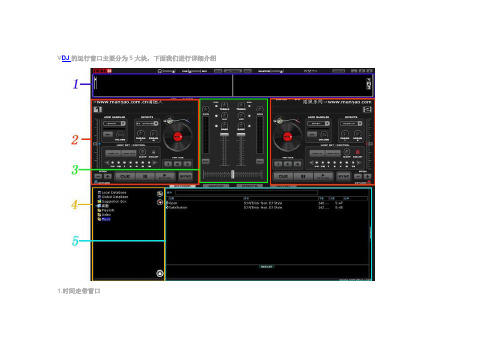
V DJ的运行窗口主要分为5大块,下面我们进行详细介绍1.时间走带窗口此窗口把音频文件转换成了直观的时间走带,通过这里可以快速找到CUE点,甚至不需要用监听就可以精确找到CUE点最右边的可以选择走带窗口的显示比例(推荐使用2)2.播放控制区选中歌名下方的数字或,表示选中当前面板,载入歌曲和采样都与当前面板发生关系,当1,2都有歌曲在播放是,载入歌曲无效(为防止误操作)完整的时间走带可清晰直观的了解到正首歌曲的高低音分布,使用快捷键可快速查找1、4、16拍,用于快速跳过空拍速度调整可在±8%、±12%、、±34%这三个大范围内调整(需在CONFIG里改设置),变速后按下按钮可速度慢慢回到原始速度PITCH追拍用与混音时对准两首歌的节拍,如果需要微调可按键盘的←→进行调整(非常重要)下面的KEYLOCK相当与硬件上的MASTER TEMPO,就是变速不变调,不锁定时为变调(建议大家不要锁定,V DJ的不变调功能会破坏音质)采样播放控制区内的下拉菜单对应采样区的12条采样栏,下方黑色栏可在采样播放时显示播放速度,RCO表示选中当前采样栏进行采样录音,VOLUME旋钮可控制播放采样的音量效果区的下拉菜单可选择效果种类,PARAM1,2分别控制效果显示区的可调节参数的1,2(有些效果是没有参数可调节的)比如选择了BACKSPIN效果,PARAM1就是控制SPEED,PARAM2就是控制LENGTHScratch转盘可通过鼠标转动快速找到接入点或模拟Scratch音效做磨盘(用鼠标做Scratch有点傻傻的,哈哈)循环控制区下的LOOP IN选择循环起始点,LOOP OUT选择循环结束点,当选中一段循环后,继续按LOOP IN 则会将此段减半再循环,直到无限小,再按LOOP OUT则退出循环,SHIFT可在选中循环区域后移动循环位置,SMART是8拍循环锁,下方的数字表示直接选中多少拍进行循环,左右箭头是切换拍数(LOOP循环是非常重要的一个功能能做出各种不同的效果,请大家一定要善用循环)HOT CUE是热点记录和呼出,可以记录3个CUE点(这里我讲一下自己使用的小心得,HOT CUE不仅可以作为呼出点,还可以在监听时在歌曲尾段的接入出做上标记,这样可以直观的看到我要接的点在那里,中间的时间就可以比较放松的做效果和采样了)记忆点,记录歌曲开始播放的起始点,软件有自动保存CUE点功能,下次载入歌曲时,CUE点会被自动标出暂停键(快捷键S)播放键(快捷键P,按住键盘Shift+P,可在停止播放后直接回到CUE点)这个键非常重要,载入歌曲后首先就是要将速度调成同步,而SYNC就能一次性完成,有了这个功能,传统DJ训练多年的同步监听调整就此成为历史,可见数码软件所带来的颠覆性时代啊(V DJ的速度同步基本比较准确,但有些歌曲还是会有错误,所以在同步后最好还是用耳机监听一下,如果不准确再进行微调)3.混音台控制区GAIN就是增益电平调整,通俗一点就是音量最大限制,用与调整两首歌的音量平衡,左右两个旋钮分别控制1,2三段EQ控制,从上至下依次为高音、中音、低音,旁边的KILL灯可直接过滤掉此频段的信号2个音量推杆分别控制2个通道的音量输出音量横推杆,控制1,2两通道的音量输出比例(可以用快捷键Page up、Page Down控制)*个人使用感觉,混HOUSE、TRANCE、ELECTRO等音乐类型时适合用音量推杆(音量横推杆保持在中央)可以使两边音量输出比保持平衡,而像hip-pop、R&B、Break等音乐类型时,可以使用音量横推杆,保持快速切换4.目录浏览区自动搜索硬盘上的MP3文件,并存放到此目录下官方数据库(非正式用户不能使用)在线商店(非正式用户不能使用)本地资源目录(载入歌曲从这里开始)播放目录列表(按日期记录着你播放过的曲目列表,相当与IE浏览器的历史记录)对应安装目录下的Music目录设定一个默认目录增加一个新目录锁定此窗口5.文件浏览区(也是采样、效果、录音显示区,这里先介绍文件浏览)选择好目录后在文件浏览区就会出现此目录下的所有可播放文件依次显示的是文件名、作者、节拍、长度、注释(其中节拍和长度需要载入一次才会显示,注释需要自己添加)双击文件名载入到当前选种的播放面板,右键可“试听”和一些其他功能将鼠标移动到右边的PLAYLIST可调出播放目录窗口,在那里可以排曲、进行自动混音等等先锋1000模拟DJ打碟机- Virtual DJ v4.0中文破解版下载地址:http://www.china.DJ/Soft/HTML/579.html。
音乐制作行业仪器器材使用方法说明书

音乐制作行业仪器器材使用方法说明书一、前言音乐制作是一门综合艺术,需要各种仪器器材的配合和运用。
本使用方法说明书旨在为音乐制作人员提供使用指南,帮助他们更好地运用音乐制作仪器器材。
二、说明1. 数字音频工作站(DAW)数字音频工作站是音乐制作的核心设备,提供了音频录制、编辑、混音和制作的功能。
使用数字音频工作站,可以实现多轨录音、音频修剪等操作。
2. MIDI键盘控制器MIDI键盘控制器是音乐制作中常用的音乐输入设备,通过连接电脑或其他设备,可以控制虚拟乐器的演奏。
在使用MIDI键盘控制器时,需要保证设备与电脑的连线正确,并设置好相应的驱动程序。
3. 话筒话筒是音频录制中不可或缺的设备,主要用于录制人声和各种乐器的声音。
在选择话筒时,需要考虑到录音环境、音频效果的要求以及个人预算等因素。
在使用话筒时,应根据具体的录音需求,选择合适的麦克风架设位置,并注意话筒的灵敏度和接收范围。
4. 监听器监听器是音频混音和制作过程中的必备设备,用于准确地听取音频效果。
在选购监听器时,需要考虑到音质还原度、频率响应范围、功率等因素,并根据所处的环境特点选择合适的监听器放置位置。
5. 扩声器和功放器扩声器和功放器用于放大音频信号,提供更好的音量和音质表现。
在选购和使用扩声器和功放器时,需要考虑到音频输出功率、频率响应范围和输入接口等因素,并根据实际情况调整合适的音量和音色。
6. 调音台调音台是音频混音的中心设备,用于调节不同来源音频信号的音量、音色和空间效果等参数。
在使用调音台时,需要熟悉各个通道的操作和控制,以及混音效果的判断和调整。
7. 各类音频线缆和连接器音频线缆和连接器用于连接各个音频设备,保证音频信号的传输。
在选择音频线缆和连接器时,需要注意信号传输质量、接口类型和长度等因素。
三、注意事项1. 使用前请仔细阅读产品说明书,了解设备的功能和使用方法。
2. 在使用过程中,请按照设备的操作规则进行操作,避免误操作导致设备损坏。
音响DJ器材安全使用指南

音响DJ器材安全使用指南DJ只是职业不是音乐风格,DJ的技术叫做打碟,也可以说这就是一个负责打碟的职业名词。
下文为大家带来DJ器材安全使用指南,希望对大家有参考作用~一.注意机器的使用条件:一般在机器的使用说明书中都会列出机器的使用条件,如:1.环境温度:-10℃--+40℃2.相对湿度:50%--80%3.电源电压:198V—242V4.电源频率:50Hz—60Hz具体来说,就是要求:避免在温度极低或极高的环境中使用机器,避免阳光一直直接照射机器的表面。
避免在潮湿的环境中使用机器,以免机内元器件过早失效或机器过早生锈。
在使用前必须确认当地的电源电压与本机相符。
二.注意机器的使用环境:避免在灰尘以及震动环境中使用机器。
在机器的四周应留有足够的空隙,以利于机器的散热。
对于功率放大器,应特别注意保持散热通道的畅通。
三.机器使用中的注意点:在音响系统中,应注意开机、关机的顺序。
开机时,应先开音源等前置设备,再开功率放大器;关机时,应先关功率放大器,再关音源等前置设备。
音响设备若有音量旋纽,开机、关机前,最好把音量旋纽关至最小处。
这样做的目的都是为了减轻开机、关机时对音箱的冲击。
严禁带电拔、插信号插头。
以免由此产生的冲击而损坏机器或音箱。
机器工作过程中若发出异常的声音,应立即关断电源,停止使用。
并请有经验的合格维修人员维修。
自己不要擅自打开机器,以免使机器遭受更大的损坏或造成触电事故。
四.注意机器的保养:1.不要使用挥发性溶液清洁机器,如用汽油、酒精等擦拭机器表面,抹尘要用软布。
而且清洁机器外壳时要先拔掉电源。
2.机器一般是不防水的,万一湿了水,要用干布擦干水渍,待水份干透后,才能开机工作。
3.不要在机器上放置重物,以免机器变形。
五.安全使用机器:1.不要湿手拔、插电源插头,以免触电。
2.长期不使用时,请将电源插头从电源插座中拔出。
3.勿让铁针、发夹、硬币等金属导电物质掉入机内,以免损坏机器。
4.更换机器的保险丝时,应严格按要求更换,严禁使用不合要求的代用品。
打碟按键操作方法

打碟按键操作方法
打碟按键操作方法是指在DJ打碟过程中,使用控制台或者软件界面上的按键来控制音乐的播放、切换、混合等操作。
具体的按键操作方法会因不同的设备、软件而有所差异,下面是一些常见的打碟按键操作方法:
1. 播放和暂停:通常有一个Play/ Pause按钮,按下该按钮即可开始或暂停播放音乐。
2. 跳转:可以使用Forward和Backward按钮来跳转到下一首或上一首音乐。
3. Sync:某些设备或软件上会有一个Sync按钮,按下该按钮可以将两首音乐自动匹配节奏并同步播放。
4. Cue点:通常有一个Cue按钮,按下该按钮可以设置标记点(Cue点),在Cue点按下Play按钮时可以从该点开始播放,用于节奏匹配或特定创意效果。
5. Loop:可以使用Loop In和Loop Out按钮来创建循环节,按下Loop按钮可以开启或关闭循环播放,再次按下Loop Out按钮可退出循环。
6. EQ调节:设备或软件上会有Equalizer(均衡器)调节按钮,可以通过调节低音、中音、高音的音量来调整音乐的音质和音色。
7. 混音:通常有Crossfader(交叉淡入淡出)和Volume Faders(音量滑杆)来控制不同音轨之间的音量平衡和混合效果。
8. 特效:某些设备或软件上会有内置的特效按键,可以通过按下这些按键来给音乐添加各种音效或创意效果。
需要注意的是,这只是常见的打碟按键操作方法,具体的操作方法还是需要根据设备或软件的使用说明进行详细了解和掌握。
专业会议DJ操作手册
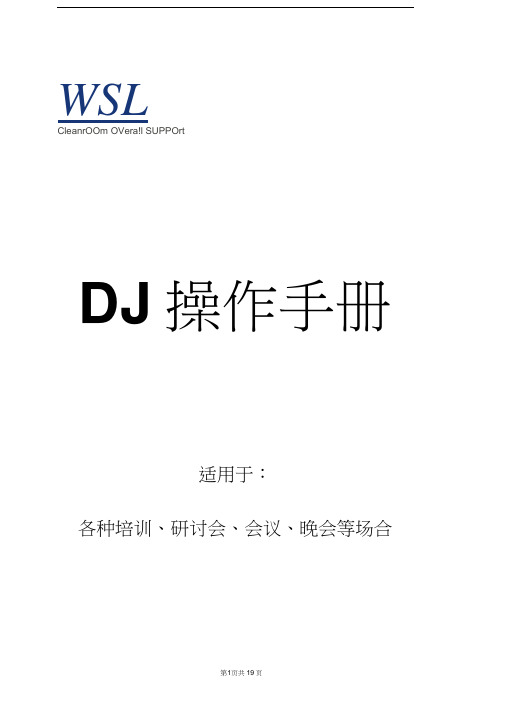
WSLCleanrOOm OVera!l SUPPOrtDJ操作手册适用于:各种培训、研讨会、会议、晚会等场合目录一.DJ需要具备的基本素质与操作技能 (3)二.DJ会前准备工作步骤流程图 (3)三.常用设备认识 (5)(一)调音台 (5)(二)视频线 (8)(三)音频线 (8)(四)无线话筒 (9)(五)红外翻页笔 (10)四.投影仪的切换方式 (10)(一)切换方式一 (10)(二)切换方式二 (11)(三)使用不同笔记本切换时的组合键 (11)五.投影仪调节方法 (11)六.电脑调节分辨率的方法 (12)七.DJ 常见问题汇总与解决办法 (13)(一)调音台 (13)(二)投影仪连接。
(13)(三)电脑连接 (13)(四)音频线 (13)(五)话筒 (14)八.DJ音响设备开关流程 (14)九.DJ常备物品(参考) (14)十. DJ 人员注意事项 (14)十一.扩展阅读-调音台使用说明 (15)(一)调音台的种类15(二)调音台的插座、功能键的作用16(三)调音台输出部分18DJ 需要具备的基本素质与操作技能(一)对于发声原理和乐理知识的了解:音量大小的把控、音色会受哪些因素影响,声调的高低会由哪些因素决定。
歌曲的结构特点,配器常识,不同类型不同风格的音乐的起源,发展以及它自身的与众不同之处等等。
(二)对于音响设备的了解:一套完整的音响系统需要配置什么样的音响设备,目前最常见的音响设备室怎么配置的,怎么使用调试的,以及一些简单的灯光知识。
(三)熟练的操作能力:熟悉一般的DJ设备以及音响设备的开关机,以及功能用途,不同类型音乐的接曲操作,音量大小,均衡调节等。
二.DJ会前准备工作步骤流程图(适用于企业内部和陌生DJ环境)DJ会前准备工作步骤流程图(一)熟悉会场包括:DJ 室位置,会场灯光开关位置,空调开关位置,音箱摆放位置。
(尤其是灯光控制开关的位置,要具体到每一盏灯的开关)(二)与会场工作人员沟通要点:除却音乐需要DJ 直接操控外,现场灯光开关把控,需要11、确认会议流程< -------------10、试麦、试音专-----------------------频、试视频12、主持、讲师沟通、确认3、做好所有需要的物资准备会场工作人员协助。
酒吧打碟机怎么操作方法

酒吧打碟机怎么操作方法酒吧打碟机是一种专业的音乐设备,用于在酒吧、夜总会等娱乐场所播放音乐。
以下是酒吧打碟机的基本操作方法:1. 打开电源:将打碟机连接到电源插座并打开电源开关。
2. 连接音频设备:使用音频线将打碟机与音频设备(如音箱、混音器等)连接起来。
通常有RCA线和XLR线两种接口选择。
3. 放置音乐光碟:将音乐光碟轻轻放入光碟托盘中,确保光碟平稳地放置在托盘上。
4. 选择和加载音乐:在打碟机的控制面板上,使用相关按钮选择所需的音乐曲目。
然后按下加载按钮,光碟托盘会缓慢收回并自动加载光碟。
5. 调整速度:音乐光碟被加载后,可使用塑胶转盘上的调速器来调整播放速度。
根据曲风和需求,调整速度使其与其他音乐相匹配,保持良好的音乐过渡效果。
6. 开始播放:确定音乐所在轨道后,按下播放按钮开始播放音乐。
通常有开始/暂停按钮和松开按钮。
7. 使用其他功能:除了播放音乐外,酒吧打碟机还可能提供其他功能,如循环播放、反复播放、跳跃播放等。
按照说明书或控制面板上的说明,使用这些功能。
8. 耳机监听:酒吧打碟机通常配备耳机插孔,可以供DJ使用耳机进行个人音乐鉴赏和调试。
将耳机插入耳机插孔,并使用选择按钮来切换监控音频。
9. 调整音量和音质:酒吧打碟机通常有音量控制旋钮,可以调节输出音量。
如果需要,还可以根据需要调整音质,如低音、中音和高音。
10. 停止播放和下一曲目:在播放过程中,按下停止按钮可停止音乐播放。
按下下一曲目按钮可跳转到下一首音乐。
这些是酒吧打碟机的基本操作方法,具体的操作会有一些差异,根据不同打碟机的型号和品牌,还需要参考相应的说明书。
打碟机使用说明(译文)
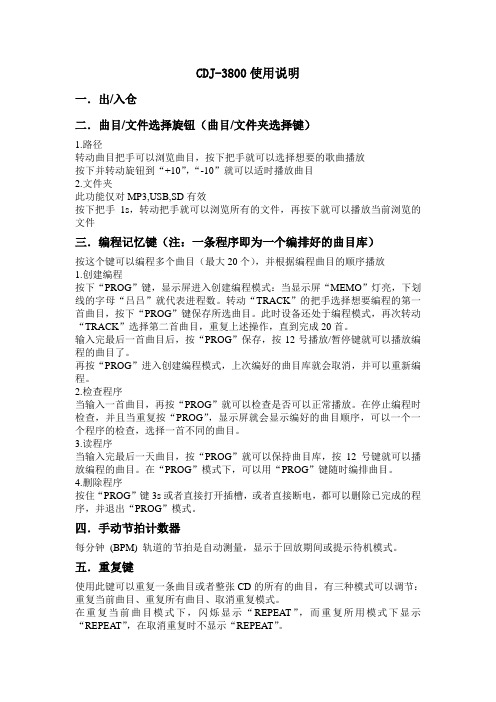
CDJ-3800使用说明一.出/入仓二.曲目/文件选择旋钮(曲目/文件夹选择键)1.路径转动曲目把手可以浏览曲目,按下把手就可以选择想要的歌曲播放按下并转动旋钮到“+10”,“-10”就可以适时播放曲目2.文件夹此功能仅对MP3,USB,SD有效按下把手1s,转动把手就可以浏览所有的文件,再按下就可以播放当前浏览的文件三.编程记忆键(注:一条程序即为一个编排好的曲目库)按这个键可以编程多个曲目(最大20个),并根据编程曲目的顺序播放1.创建编程按下“PROG”键,显示屏进入创建编程模式:当显示屏“MEMO”灯亮,下划线的字母“吕吕”就代表进程数。
转动“TRACK”的把手选择想要编程的第一首曲目,按下“PROG”键保存所选曲目。
此时设备还处于编程模式,再次转动“TRACK”选择第二首曲目,重复上述操作,直到完成20首。
输入完最后一首曲目后,按“PROG”保存,按12号播放/暂停键就可以播放编程的曲目了。
再按“PROG”进入创建编程模式,上次编好的曲目库就会取消,并可以重新编程。
2.检查程序当输入一首曲目,再按“PROG”就可以检查是否可以正常播放。
在停止编程时检查,并且当重复按“PROG”,显示屏就会显示编好的曲目顺序,可以一个一个程序的检查,选择一首不同的曲目。
3.读程序当输入完最后一天曲目,按“PROG”就可以保持曲目库,按12号键就可以播放编程的曲目。
在“PROG”模式下,可以用“PROG”键随时编排曲目。
4.删除程序按住“PROG”键3s或者直接打开插槽,或者直接断电,都可以删除已完成的程序,并退出“PROG”模式。
四.手动节拍计数器每分钟(BPM) 轨道的节拍是自动测量,显示于回放期间或提示待机模式。
五.重复键使用此键可以重复一条曲目或者整张CD的所有的曲目,有三种模式可以调节:重复当前曲目、重复所有曲目、取消重复模式。
在重复当前曲目模式下,闪烁显示“REPEAT”,而重复所用模式下显示“REPEAT”,在取消重复时不显示“REPEAT”。
汽车光碟机操作规程 -回复

汽车光碟机操作规程-回复【汽车光碟机操作规程】随着科技的发展,汽车娱乐系统日益丰富,其中车载CD机作为传统且经典的娱乐设备,依然在许多车型中得到应用。
为了让驾驶者和乘客能够更好地享受音乐带来的乐趣,了解并掌握汽车光碟机的操作规程至关重要。
以下将详细地介绍汽车光碟机从开启、插入碟片到播放、切换曲目等一系列操作步骤。
一、开启汽车与车载CD机1. 启动车辆:首先,确保车辆已解锁并进入驾驶座,按照正常的启动程序启动汽车引擎,使车辆电气系统通电,这样才能为车载CD机供电。
2. 打开音响系统:通常情况下,汽车的音响控制面板位于中控台部分,找到并按下“电源”或“开机/关机”按钮,即可启动车载音响系统。
部分车型还支持车辆启动时自动开启音响系统。
二、插入与取出光碟3. 打开光碟入口:在音响面板上寻找标有“CD”字样的按键或者直接带有弹出标志的开关,按下后,车载CD机的托盘会自动弹出。
4. 插入光碟:当托盘完全弹出后,确认光碟的正面(有图案或文字的一面)朝上,然后将光碟平稳地放入托盘内,轻轻推入,托盘会自动关闭并将光碟吸入。
5. 取出光碟:如需取出光碟,再次按下“CD”或弹出键,待托盘弹出后,用手轻握光碟边缘,平行向上拉出即可。
三、播放与操控音乐6. 开始播放:一旦光碟被正确插入并识别后,系统通常会自动开始播放。
如果没有自动播放,可找到“播放/暂停”按钮进行手动播放。
7. 切换曲目:若要切换至下一首歌,可以按“下一曲”按钮;反之,若想听上一首,按下“上一曲”按钮即可。
部分高级CD机还支持快进、倒退功能。
8. 音量调节:根据个人喜好,通过旋转“音量+/-”旋钮或按键调整音量大小,务必保持适宜音量,以免影响行车安全。
9. 随机播放与循环模式:部分车载CD机具有多种播放模式,例如随机播放(shuffle)、单曲循环、全部循环等,可根据需求选择相应模式。
四、注意事项及维护保养10. 兼容性问题:确保所使用的光碟是标准尺寸的音频CD,同时注意格式兼容性,部分CD机可能不支持MP3或其他特殊格式的刻录碟片。
魔声GO-DJ-打碟机操作及使用方法说明书
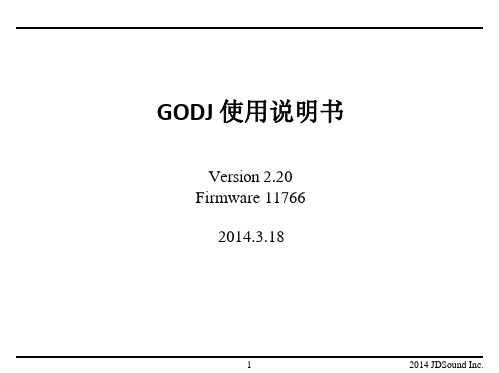
GODJ 使用说明书Version 2.20Firmware 117662014.3.18GODJ 使用说明书目录1 前言5关于本操作手 (5)2 开篇62.1 各部分的名称 (6)2.2 基本操作 (8)2.3 各画面的功能 (9)2.4 信息栏 (10)3 播放准备113.1音乐文件准备 (11)3.2输出准备 (13)4 全部菜单中的共同操作174.1 按钮操作 (17)4.2 各种混音方法 (18)4.3 效果 (19)5 音乐文件检索–文件浏览画面225.1 媒介选择 (22)5.2 目录和文件操作 (23)5.3 文件浏览画面的图标 (26)5.4 录音文件的删除和复制 (27)5.5 播放列表 (28)5.6 历史记录 (32)5.7 复位菜单 (34)5.8 采样器用音源文件夹 (35)6 播放操作转盘366.1 Arc Selector (36)6.2 转盘 (38)6.3 Tempo Controllers. (42)6.4 刷碟模式 (43)7 各个滑音级别调节–均衡器画面457.1 均衡器的基本操作 (44)7.2 EQ Crossfade 模式 (45)7.3 各个文件Gain调整 (46)8 采样器的使用(I)- 音乐面板/键盘画面488.1 音乐面板 (48)8.2 音乐面板的音源变更 (49)8.3 音乐键盘 (50)8.4 音乐键盘的乐器增加 (51)8.5 吉他 (52)8.6 吉他的音色增加 (55)9 采样器的使用(II)- 节拍音序器569.1 节拍音序器 (56)9.2 节拍音序器的音源变更 (57)10 选项设定–选项画面5810.1 操作方法设定(CONTROL) (5)10.2 产品设定(DEVICE)................................................10.3 录音(REC).........................................................10.4 AutoDJ ....................................................10.5 系统设定(SYSTEM)...............................................11 高分辨率音源播放(高分辨率模式)6812 其他功能6912.1 外部设备输入 (9)12.2 电源状态 (71)12.3 BEAT LED (71)13 固件6812.1 固件升级 (72)12.2 固件恢复 (72)14 问题解决701前言1.1 关于本操作手册本操作手册由以下内容构成。
电子音乐器械使用说明书

电子音乐器械使用说明书使用说明书一、前言欢迎您选择我们的电子音乐器械!本使用说明书将为您提供详细的操作指导,帮助您正确使用和维护您的电子音乐器械。
二、产品概述1. 产品名称:电子音乐器械2. 适用对象:音乐爱好者、专业音乐人等3. 主要功能:演奏多种音乐风格、录音、混音等三、安全事项1. 请将电子音乐器械放置在干燥的室内环境,并远离水源和高温场所。
2. 在使用器械前,请务必阅读本使用说明书,并确保理解和掌握所有内容。
3. 如有异常情况或故障,请立即停止使用并联系售后服务。
四、外观及配件1. 外观:本电子音乐器械采用时尚简约的设计,外壳坚固耐用。
2. 配件:每台电子音乐器械都会配备电源适配器、连接线等必要配件。
五、器械操作1. 电源连接:使用附带的电源适配器将器械与电源插座连接。
2. 开机与关机:按下电源按钮开启器械,长按电源按钮即可关机。
3. 演奏功能:a) 键盘式:使用器械上的键盘按键演奏不同音符。
b) 打击式:使用手指或鼓槌轻敲打击面演奏鼓声。
c) 弦乐式:使用指弹或琴拨弹奏弦乐声音。
4. 节拍控制:通过旋转型控制钮调整节拍速度,提供多种节拍模式供选择。
5. 音效调整:通过音量控制钮、音效调节钮等调整器械的音量和音色。
6. 录音功能:按下录音按钮即可开始录音,并通过录音控制钮进行暂停、继续和停止操作。
7. 混音功能:将不同音轨录音合并并进行混音处理,创造独特的音乐作品。
六、常见问题解答1. 为什么我的器械没有声音?确保音量控制钮是否调整到适当位置,并检查连接线是否牢固连接。
2. 如何清洁器械?使用干净柔软的布轻轻擦拭器械表面,并避免使用含有化学物质的清洁剂。
3. 如何存储器械?将器械放置在干燥通风的地方,并避免长时间暴露在阳光下。
七、保养与维修1. 定期清理:清除器械表面的灰尘和污渍,保持器械的外观整洁。
2. 避免撞击:使用过程中要注意避免器械受到撞击,以免导致损坏。
3. 维修与保养:如遇到故障或需要维修,请联系我们的售后服务中心。
DJ入门打碟教程
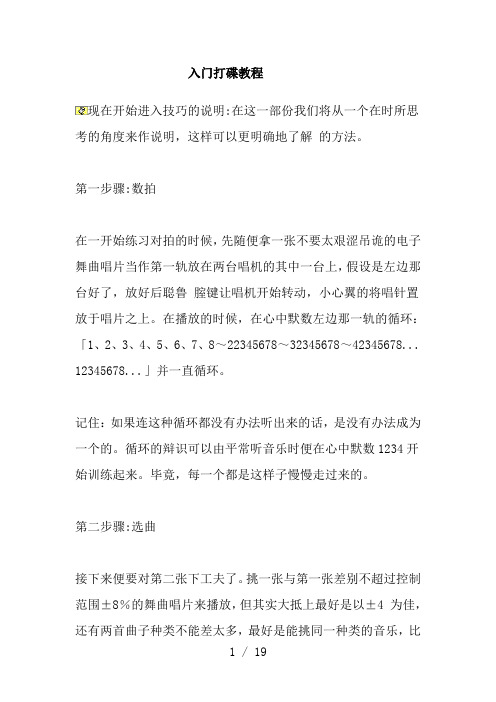
入门打碟教程现在开始进入技巧的说明:在这一部份我们将从一个在时所思考的角度来作说明,这样可以更明确地了解的方法。
第一步骤:数拍在一开始练习对拍的时候,先随便拿一张不要太艰涩吊诡的电子舞曲唱片当作第一轨放在两台唱机的其中一台上,假设是左边那台好了,放好后聪鲁腟键让唱机开始转动,小心翼的将唱针置放于唱片之上。
在播放的时候,在心中默数左边那一轨的循环:「1、2、3、4、5、6、7、8~22345678~32345678~42345678... 12345678...」并一直循环。
记住:如果连这种循环都没有办法听出来的话,是没有办法成为一个的。
循环的辩识可以由平常听音乐时便在心中默数1234开始训练起来。
毕竟,每一个都是这样子慢慢走过来的。
第二步骤:选曲接下来便要对第二张下工夫了。
挑一张与第一张差别不超过控制范围±8%的舞曲唱片来播放,但其实大抵上最好是以±4 为佳,还有两首曲子种类不能差太多,最好是能挑同一种类的音乐,比如说就接,想要把跟接在一起除非等技巧完全熟练之手再说。
第三步骤:找点现在监听耳机就派的上用场了。
耳机在戴的时候,只能戴一个耳朵,另外一耳则是要负责监听目前正在播放的音轨;所以目前双耳所听到的是完全不同的曲子。
至于该戴左耳或右耳则随自己喜好而定。
接下来就是要进行抓点的动作了。
为了方便起见,把目前音响正在播放的音轨称为为1(假设是左方的唱机),把监听耳机中出现的音轨称为2(假设是右方的唱机)。
首先先把混音台上的监听切换()切到2,也就是让耳机中的音乐是第二步骤当中所选的曲子。
按下唱机的键让唱机开始转动,小心翼翼地将唱针置放于唱片之上。
此时用耳机监听,如果唱针刚一接触到唱片时便有鼓声,就要把唱针提起重新置放于比上一个唱针接触点更外侧的部分,也就是要寻找一首歌刚开始时的第一个鼓点,以此原则找寻点(也有是抓第四拍或第三拍;若是我的话是抓第二拍,因为若是对正在播放的那首舞曲不熟的话,而正等待接出去的舞曲抓第一拍,只要一错过点就很难追的回来)。
专业会议DJ操作手册..

DJ操作手册适用于:各种培训、研讨会、会议、晚会等场合目录一.DJ需要具备的基本素质与操作技能 (3)二.DJ会前准备工作步骤流程图 (3)三.常用设备认识 (5)(一)调音台 (5)(二)视频线 (8)(三)音频线 (8)(四)无线话筒 (9)(五)红外翻页笔 (10)四.投影仪的切换方式 (10)(一)切换方式一 (10)(二)切换方式二 (11)(三)使用不同笔记本切换时的组合键 (11)五.投影仪调节方法 (11)六.电脑调节分辨率的方法 (12)七.DJ常见问题汇总与解决办法 (13)(一)调音台 (13)(二)投影仪连接。
(13)(三)电脑连接 (13)(四)音频线 (13)(五)话筒 (14)八.DJ音响设备开关流程 (14)九.DJ常备物品(参考) (14)十.DJ人员注意事项 (14)十一.扩展阅读—调音台使用说明 (15)(一)调音台的种类 (15)(二)调音台的插座、功能键的作用 (16)(三)调音台输出部分 (18)一.DJ需要具备的基本素质与操作技能(一)对于发声原理和乐理知识的了解:音量大小的把控、音色会受哪些因素影响,声调的高低会由哪些因素决定.歌曲的结构特点,配器常识,不同类型不同风格的音乐的起源,发展以及它自身的与众不同之处等等。
(二)对于音响设备的了解:一套完整的音响系统需要配置什么样的音响设备,目前最常见的音响设备室怎么配置的,怎么使用调试的,以及一些简单的灯光知识.(三)熟练的操作能力:熟悉一般的DJ设备以及音响设备的开关机,以及功能用途,不同类型音乐的接曲操作,音量大小,均衡调节等。
二.DJ会前准备工作步骤流程图(适用于企业内部和陌生DJ环境)流程图说明(一)熟悉会场包括:DJ室位置,会场灯光开关位置,空调开关位置,音箱摆放位置。
(尤其是灯光控制开关的位置,要具体到每一盏灯的开关)(二)与会场工作人员沟通要点:除却音乐需要DJ直接操控外,现场灯光开关把控,需要会场工作人员协助。
打碟师与打碟机图片
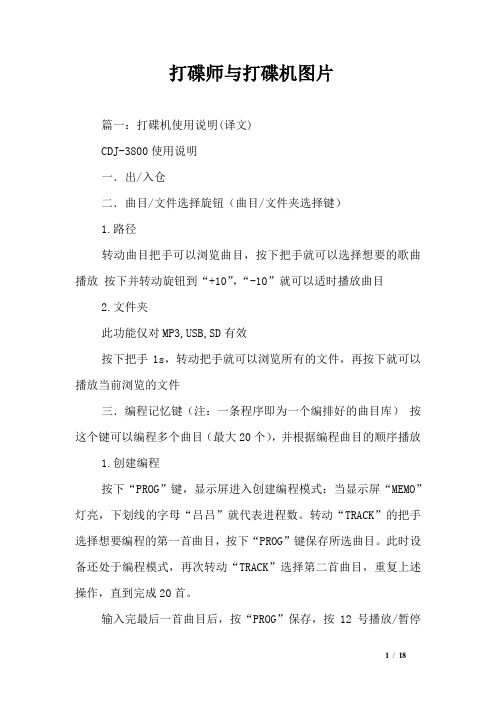
打碟师与打碟机图片篇一:打碟机使用说明(译文)CDJ-3800使用说明一.出/入仓二.曲目/文件选择旋钮(曲目/文件夹选择键)1.路径转动曲目把手可以浏览曲目,按下把手就可以选择想要的歌曲播放按下并转动旋钮到“+10”,“-10”就可以适时播放曲目2.文件夹此功能仅对MP3,USB,SD有效按下把手1s,转动把手就可以浏览所有的文件,再按下就可以播放当前浏览的文件三.编程记忆键(注:一条程序即为一个编排好的曲目库)按这个键可以编程多个曲目(最大20个),并根据编程曲目的顺序播放1.创建编程按下“PROG”键,显示屏进入创建编程模式:当显示屏“MEMO”灯亮,下划线的字母“吕吕”就代表进程数。
转动“TRACK”的把手选择想要编程的第一首曲目,按下“PROG”键保存所选曲目。
此时设备还处于编程模式,再次转动“TRACK”选择第二首曲目,重复上述操作,直到完成20首。
输入完最后一首曲目后,按“PROG”保存,按12号播放/暂停键就可以播放编程的曲目了。
再按“PROG”进入创建编程模式,上次编好的曲目库就会取消,并可以重新编程。
2.检查程序当输入一首曲目,再按“PROG”就可以检查是否可以正常播放。
在停止编程时检查,并且当重复按“PROG”,显示屏就会显示编好的曲目顺序,可以一个一个程序的检查,选择一首不同的曲目。
3.读程序当输入完最后一天曲目,按“PROG”就可以保持曲目库,按12号键就可以播放编程的曲目。
在“PROG”模式下,可以用“PROG”键随时编排曲目。
4.删除程序按住“PROG”键3s或者直接打开插槽,或者直接断电,都可以删除已完成的程序,并退出“PROG”模式。
四.手动节拍计数器每分钟 (BPM) 轨道的节拍是自动测量,显示于回放期间或提示待机模式。
五.重复键使用此键可以重复一条曲目或者整张CD的所有的曲目,有三种模式可以调节:重复当前曲目、重复所有曲目、取消重复模式。
在重复当前曲目模式下,闪烁显示“REPEAT”,而重复所用模式下显示“REPEAT”,在取消重复时不显示“REPEAT”。
- 1、下载文档前请自行甄别文档内容的完整性,平台不提供额外的编辑、内容补充、找答案等附加服务。
- 2、"仅部分预览"的文档,不可在线预览部分如存在完整性等问题,可反馈申请退款(可完整预览的文档不适用该条件!)。
- 3、如文档侵犯您的权益,请联系客服反馈,我们会尽快为您处理(人工客服工作时间:9:00-18:30)。
GODJ 使用说明书Version 2.20Firmware 117662014.3.18GODJ 使用说明书目录1 前言5关于本操作手 (5)2 开篇62.1 各部分的名称 (6)2.2 基本操作 (8)2.3 各画面的功能 (9)2.4 信息栏 (10)3 播放准备113.1音乐文件准备 (11)3.2输出准备 (13)4 全部菜单中的共同操作174.1 按钮操作 (17)4.2 各种混音方法 (18)4.3 效果 (19)5 音乐文件检索–文件浏览画面225.1 媒介选择 (22)5.2 目录和文件操作 (23)5.3 文件浏览画面的图标 (26)5.4 录音文件的删除和复制 (27)5.5 播放列表 (28)5.6 历史记录 (32)5.7 复位菜单 (34)5.8 采样器用音源文件夹 (35)6 播放操作转盘366.1 Arc Selector (36)6.2 转盘 (38)6.3 Tempo Controllers. (42)6.4 刷碟模式 (43)7 各个滑音级别调节–均衡器画面457.1 均衡器的基本操作 (44)7.2 EQ Crossfade 模式 (45)7.3 各个文件Gain调整 (46)8 采样器的使用(I)- 音乐面板/键盘画面488.1 音乐面板 (48)8.2 音乐面板的音源变更 (49)8.3 音乐键盘 (50)8.4 音乐键盘的乐器增加 (51)8.5 吉他 (52)8.6 吉他的音色增加 (55)9 采样器的使用(II)- 节拍音序器569.1 节拍音序器 (56)9.2 节拍音序器的音源变更 (57)10 选项设定–选项画面5810.1 操作方法设定(CONTROL) (5)10.2 产品设定(DEVICE)................................................10.3 录音(REC).........................................................10.4 AutoDJ ....................................................10.5 系统设定(SYSTEM)...............................................11 高分辨率音源播放(高分辨率模式)6812 其他功能6912.1 外部设备输入 (9)12.2 电源状态 (71)12.3 BEAT LED (71)13 固件6812.1 固件升级 (72)12.2 固件恢复 (72)14 问题解决701前言1.1 关于本操作手册本操作手册由以下内容构成。
基本说明(章节1-4):GODJ的介绍·便于轻松使用的基本操作说明详细说明(章节5-11):针对各个功能的详细说明和操作增加事项(章节12-13):固件说明和问题解决点击箭头图标所标示的项目,可以阅读详细说明。
GODJ操作手册以及固件可在GODJ官方网站下载使用。
支持多种语言。
官方网站提供GODJ的最新信息。
GODJ 官方网站:f2开篇2.1 Overview-Front and Right sidebaa. 触摸面板(音轨A/B )b. SD 卡插入部位c. 电源按钮d. 旋钮按动、旋转,按下后旋转,通过长按进行操作 (1) Volume (A/B ):调节各种音量 (2) Fx LEVEL :调节效果的级别 (3) Fx SELECT :选择效果(4) FUNCTION :在各个画面中执行固有的动作 e e. 按钮CUE 按钮:设定CUE 点播放/停止按钮:转盘的音乐播放和停止 gf. BEAT LED :配合播放曲目的节拍闪烁g. 唱片平滑转换器:调节音轨A 和B 的平衡c1 2 1 434d-上端-后面-下端h i jl mh. USB端口(MINI-B);与PC的USB连接及充电i.LINE OUT:输出(主)端口;j.LINE IN:输入端口k. 复位按钮i. MIC:麦克风m. PHONES:耳机输出(显示器)端口k2.2 基本功能a. GODJ启动按住位于右侧的电源按钮1秒钟即可启动GODJ。
电池电量不足时,请利用AC适配器进行充电。
电源按钮b.菜单画面的移动GODJ共有6个画面,各个画面拥有各不相同的功能。
滑动图片中标示的下端部分或是触摸左/右侧的箭头可以进行画面移动。
点击各个画面左侧上端的转盘图标即可立即进入转盘画面。
(the rightmost)2.3 各画面的功能(最左侧)[4] 音乐面板画面采样器的使用①[5] 节拍音序器画面采样器的使用②[6] 选项画面选项设定[1] 文件浏览画面音乐文件检索 [2] 转盘画面播放控制[3] 均衡器画面各个滑音级别调节(最右侧)2.4信息栏位于所有画面上端的信息栏标示有曲目名称、图标、播放状态和时间。
进度条:拖拽前面的圆形部分,可以直接快进至任何播放点。
(只可在转盘中使用)时间信息:通过触摸可以变换“剩余时间”和“经过时间”两种显示方式。
图标:以下是针对信息栏中出现的图标说明。
- 返回主页点击本图标可以返回转盘画面。
- 媒体正在播放SD卡中的文件正在播放内存中的文件将线路输入的声音利用音轨进行分配将从麦克风输出的声音进行分配- 通过PHONES输出LINE-OUT声音通过耳机输出- 效果音已选择Phaser已选择Flanger已选择Delay已选择Filter 已选择Roll 已选择BitCrusher已选择Kill立体声通过耳机输出. 单声道声音通过耳机的一个频道输出关闭耳机输出音轨中未使用的效果音图标标示为灰色。
FX Routing选择Kill的话,FX LEVEL功能可以调节主音量(声音调节)的大小。
3 播放准备3.1 音乐文件准备B连接使用使用USB线将PC和GODJ相连,在选项画面的SYSTEM(1)中运行“USB storage mode”。
连接后PC将会立即识别4种外部驱动器。
external drives below.USB storage mode-GODJ Internal Memory (GODJ DRIVE)保存音乐文件的位置-SD Card (Volume label of the SD card)保存音乐文件的位置-Recording Memory (GODJ REC)保存录音文件的位置-Manual Disk (GODJ MANUAL)保存有操作手册的位置此驱动器专门用于读取GODJ的内存或SD卡可以保存音乐文件。
文件下载结束后,点击取消按钮。
b.SD卡的使用使用SD卡保存音乐文件,然后将SD卡插入GODJ的SD卡插口位置。
c. 关于音乐文件GODJ支持播放的文件格式是MP3(8kHz-48kHz,up to 320kbps)和WAV(8kHz-48kHz,8-24bit)。
GODJ不支持其他格式的文件。
运行不支持的文件格式时,会显示“Unsupported”而不是“Load”。
GODJ无法识别以(.)打头的文件名。
文件信息窗d. 文件分析新的文件被保存后将会自动开始进行分析。
执行分析过程期间,系统运行速度将会有所降低。
但是依旧可以正常播放音乐文件。
分析音乐文件的期间,Beat LED显示为紫色。
GODJ将文件与内部数据库和内存或SD卡中保存的文件进行比较,针对被识别为新文件的内容进行分析。
文件分析因为使用音轨A/B的解码器,所以满足以下条件时即可进行分析。
-在电源开启的状态下,要保证转盘中没有加载文件。
-在电源开启的状态下,虽已加载文件,但还未运行,显示为文件浏览画面。
-在电源关闭的状态下,需要处于充电状态。
如果GODJ正在进行录音或是连接有USB,将无法进行文件分析。
e. WAV文件转换GODJ DRIVE中会自动生成采样器(音乐面板/键盘、节拍音序器)音源专用的文件夹,在后面可以将用户文件分配为采样器音。
可以使用的文件格式与播放用wav类似。
但,如果不是44.1kHz 16bit stereo的话,重启后才能完成文件转换。
这种情况下,根据文件大小的不同,重启时可能花费一定的时间,。
希望取消文件转化或下次进行转换时,请点击“进度条”中的FUNCTION旋钮,停止转换。
采样器用音源3.2 输出准备a.输出端口将扬声器与LINE OUT端口相连,耳机与PHONES端口相连。
扬声器LINE OUTb.音量调节各个音轨音量、耳机音量、麦克风音量均可使用PHONES 耳机VOLUME-A/B旋钮进行调节。
音量旋钮的灵敏度可以在选项画面的CONTROL菜单中进行变更。
-VOLUME-A/B旋钮操作VOLUME-A/B旋转:调节音轨A/B音量按住的同时旋转(VOLUME-A):调节麦克风音量按住的同时旋转(VOLUME-B):调节耳机音量-FX旋钮操作:将FX SELECT旋钮调至KILL位置(右侧LED),旋转FX SELECT旋钮:主音量调节请注意以下事项- 特殊情况下使用FX旋钮进行主音量调节。
- 不能针对各个音轨单独进行耳机音量调节。
按住VOLUME-B旋钮的同时旋转,可以同时调节两个音轨的音量。
外部输入音量调节-Volume操作汇总Volume的功能和操作参见下表。
麦克风音量和线路输入音量的具体事项请参照外部输入项目外部输入音量调节c. 通过LINE OUT输出的音频数据流和音量TGODJ上端的LINE OUT端口可以将转盘音频(音乐文件或外部输入)和音乐面板音频、节拍音序器音频以及麦克风输入的音频全部混合后进行输出。
- 转盘音频可以通过Track volume(1)和唱片平滑转换器(2)进行调节。
- 音乐面板和节拍音序器的音量可以通过面板音量(3)和音序器音量进行调节。
- 麦克风的音量可以通过麦克风音量(4)(按住VOLUME-A旋转)进行调节。
这里所有的声音均可通过麦克风音量(5)(FX SELECT位于KILL位置时的FX LEVEL)进行调节后,通过LINE OUT输出。
LINE OUT LINE IN451MusicFiles2MICd.通过耳机输出的音频数据流和音量利用位于GODJ下端的PHONES端口,可以将保存的转盘音频、音乐面板音频、节拍音序器音频进行混合输出。
- 可以输出耳机图标(6)处于活跃状态下的转盘音频。
- 音乐面板和节拍音序器音频不受面板音量(3)和音序器音量的影响。
- 麦克风输入的声音只有在接受转盘分配的情况下才可由耳机输出。
通过耳机音量(7)(按住VOLUME-B旋转)进行调节,由PHONES输出。
73PHONES选项画面的DEVICE(1)菜单中“Send main sound to HP”打开时,才能通过耳机音量调节与LINE OUT的输出类似的声音,并由PHONES输出。
